Cara meningkatkan kualiti audio menggunakan keberanian
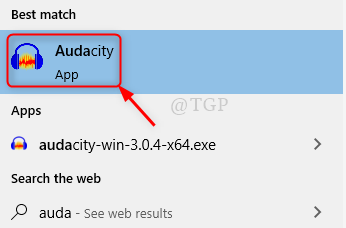
- 3989
- 249
- Noah Torp
Kadang -kadang, kualiti fail audio yang dimuat turun dari internet sama ada muzik atau ucapan, akan sedikit terganggu dan anda mungkin merasa sedikit menjengkelkan untuk mendengarnya. Oleh itu, Audacity memberi anda pelbagai ciri untuk mengedit fail audio dan menjadikannya fail audio yang lebih baik.
Beberapa ciri yang digunakan untuk meningkatkan kualiti audio dalam keberanian:
- Pengurangan Kebisingan - Ini hampir membatalkan bunyi latar belakang yang ada.
- Pemampat - hampir mendapat titik puncak yang lebih tinggi dan titik puncak yang lebih rendah dari desibel bunyi ke titik purata untuk membuat bunyi lebih baik.
- EQ Curve Filter - Sebelum ini dikenali sebagai Penyamaan. Anda boleh meningkatkan atau mengurangkan rangsangan bass atau rangsangan treble dll. dari senarai yang diberikan di sana.
- Normalkan - ini menjadikan kualiti bunyi dengan menormalkan titik tinggi dan desibel mata rendah.
Dalam artikel ini kami akan membimbing anda melalui setiap langkah.
Cara meningkatkan kualiti audio menggunakan keberanian
Langkah 1: Mulakan aplikasi Audacity dengan menekan Menang logo kunci dan menaip Keberanian.
Hit Masukkan kunci.
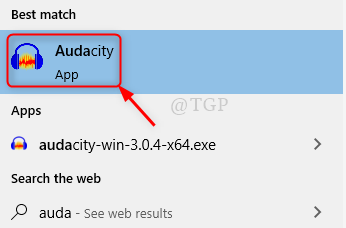
Langkah 2: Pilih fail audio yang memerlukan peningkatan.
Pergi ke Fail dan klik Buka.
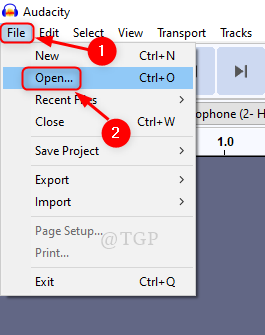
Langkah 3: Pilih fail dengan melayari sistem anda seperti yang ditunjukkan.
Klik Buka.
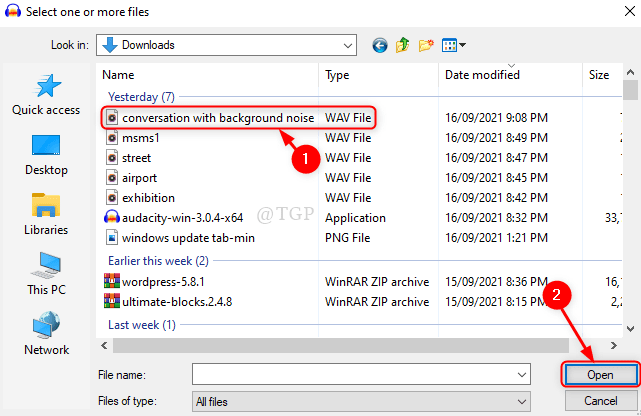
Langkah 4: Pengurangan bunyi
Pilih keseluruhan fail audio dan pergi ke Kesan.
Klik Pengurangan bunyi.
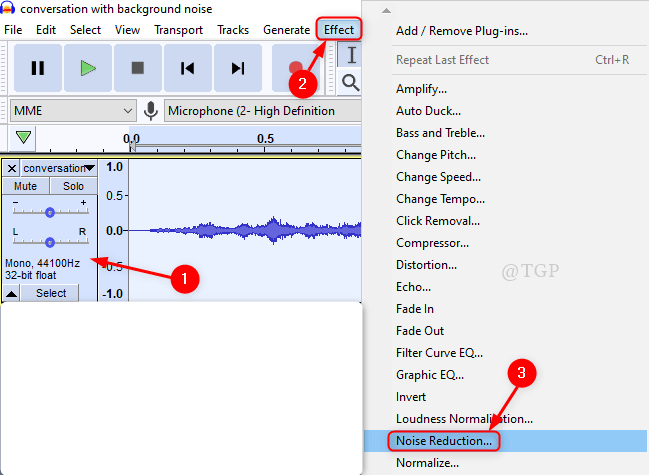
Kemudian, tetapkan yang berikut:
- Pengurangan bunyi = 48
- Frekuensi melicinkan = 0
- Sensitiviti = 6
Kemudian klik okey.
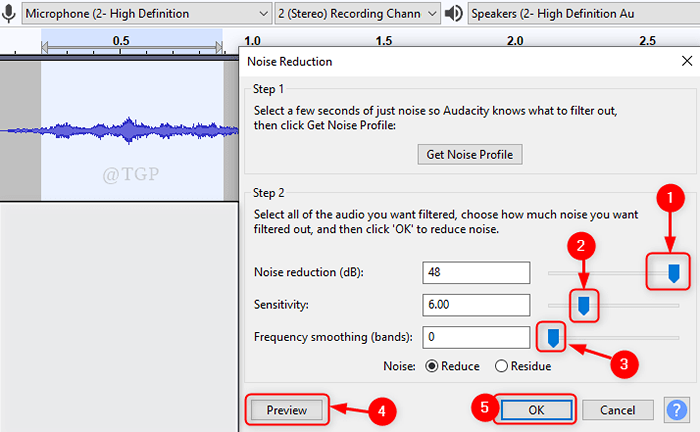
Langkah 5: Pemampat
Pergi ke Kesan > Pemampat.
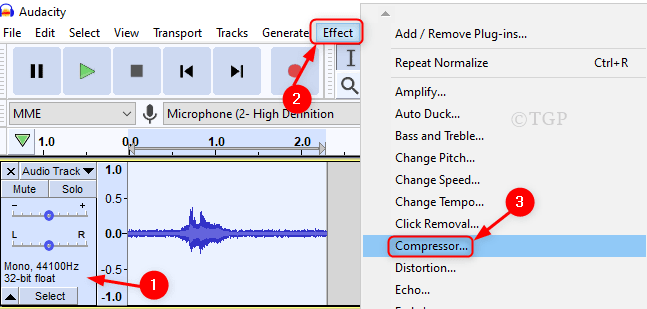
Dalam tetingkap pemampat, biarkan semua nilai lalai seperti itu.
Klik okey seperti yang ditunjukkan di bawah.
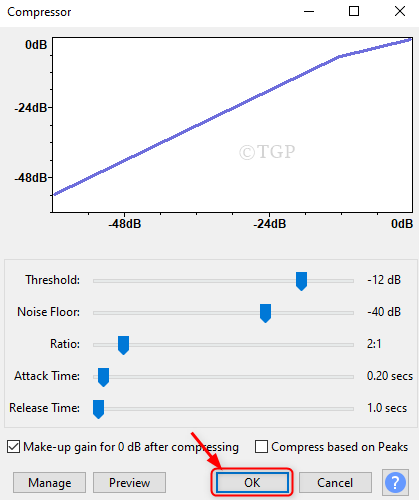
Langkah 6: EQ Curve Filter (Penyamaan)
Pilih fail audio dan klik pada kesannya.
Kemudian pilih EQ Curve Filter dari senarai.
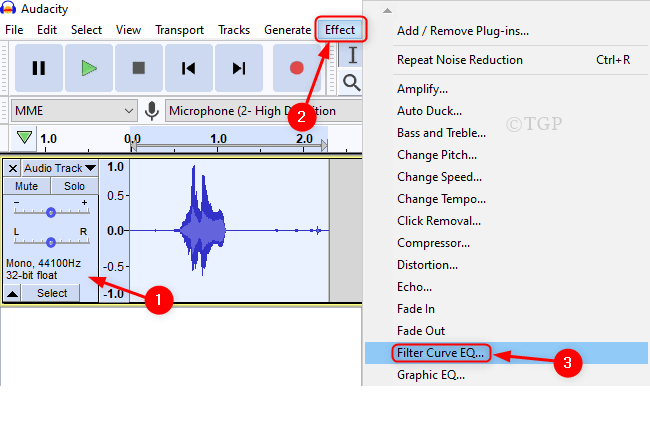
Dalam tetingkap EQ Curve Filter, klik pada Mengurus Di sebelah kiri bawah.
Pergi ke Pratetap kilang > Bass Bass.
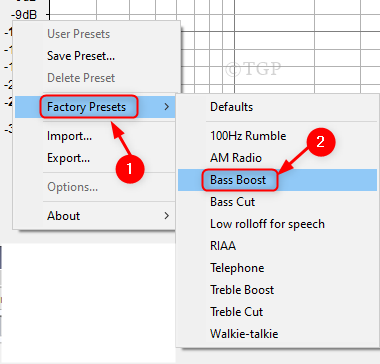
Kemudian, akhirnya tetapkan lengkung ke 3db dan klik okey.
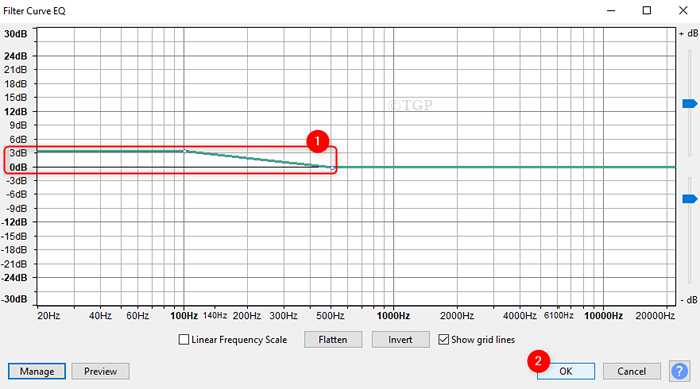
Langkah 7: Menormalkan
Klik Kesan dan pilih Menormalkan
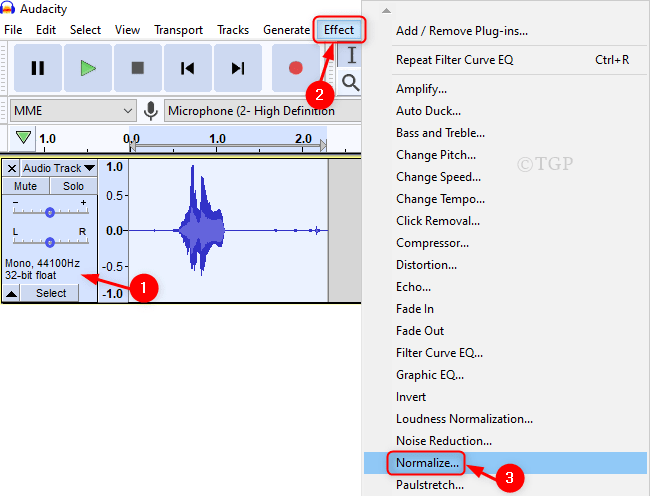
Dalam tetingkap normalisasi, simpan semua nilai lalai seperti itu.
Kemudian, klik okey.
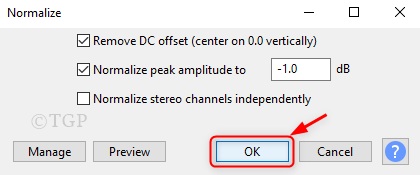
Langkah 8: Akhirnya, anda boleh mendengar kualiti fail audio yang lebih baik dengan mengklik Bermain butang seperti yang ditunjukkan di bawah.
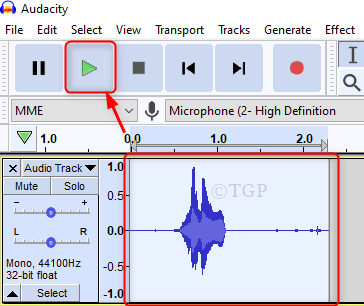
Nota:- Butang Pratonton di kebanyakan tingkap di atas, membolehkan anda menyemak hasilnya sebelum memohon.
Itu sahaja kalian!
Semoga artikel ini membantu dan bermaklumat. Sila tinggalkan komen kami di bawah.
Terima kasih untuk membaca.
- « Cara meminimumkan / membetulkan latensi audio dalam keberanian
- Langkah mudah untuk meningkatkan kualiti audio dengan keberanian »

